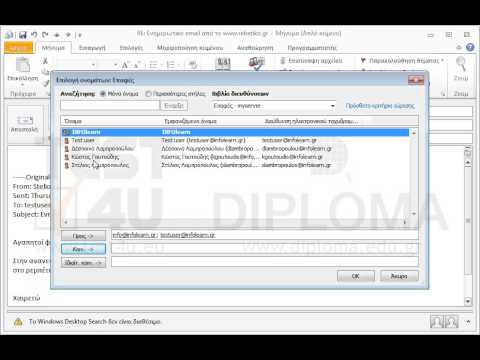Αυτό το wikiHow σας διδάσκει πώς να αφήσετε μια κριτική για μια τοποθεσία, όπως ένα εστιατόριο, στο Google. Μπορείτε να το κάνετε αυτό για οποιαδήποτε τοποθεσία που απαριθμείται στο Google Places χρησιμοποιώντας την εφαρμογή Google Maps για κινητά και στον ιστότοπο των Χαρτών Google.
Βήματα
Μέθοδος 1 από 2: Σε κινητό

Βήμα 1. Ανοίξτε τους Χάρτες Google
Πατήστε το εικονίδιο της εφαρμογής Χάρτες Google, το οποίο μοιάζει με μια καρφίτσα τοποθεσίας σε έναν χάρτη. Με αυτόν τον τρόπο θα ανοίξει η προβολή χάρτη.
Εάν σας ζητηθεί, επιλέξτε έναν λογαριασμό ή εισαγάγετε τη διεύθυνση email και τον κωδικό πρόσβασής σας πριν συνεχίσετε

Βήμα 2. Πατήστε τη γραμμή αναζήτησης
Βρίσκεται στο πάνω μέρος της οθόνης.

Βήμα 3. Πληκτρολογήστε το όνομα και την πόλη μιας τοποθεσίας
Αυτό θα ζητήσει από τους Χάρτες Google να ξεκινήσουν τη φόρτωση των αποτελεσμάτων κάτω από τη γραμμή αναζήτησης.

Βήμα 4. Επιλέξτε τη θέση
Πατήστε το επίσημο όνομα και τη διεύθυνση της τοποθεσίας κάτω από τη γραμμή αναζήτησης.
- Εάν η τοποθεσία που εμφανίζεται δεν είναι η συγκεκριμένη που θέλετε, μπορείτε να εισαγάγετε πιο συγκεκριμένες πληροφορίες μετά το όνομα της τοποθεσίας.
- Μπορείτε επίσης απλά να πατήσετε Αναζήτηση ή ΕΠΙΣΤΡΟΦΗ για αναζήτηση της επιχείρησης ή του ιδρύματος και, στη συνέχεια, πατήστε αυτό στο χάρτη που συσχετίζεται με την τοποθεσία που θέλετε.

Βήμα 5. Μετακινηθείτε προς τα κάτω στη σειρά των αστεριών
Είναι κοντά στο κάτω μέρος της σελίδας της τοποθεσίας.

Βήμα 6. Επιλέξτε μια βαθμολογία με αστέρι
Πατήστε ένα από τα αστέρια για να εκχωρήσετε μια βαθμολογία από ένα έως πέντε. Τα αστέρια αυξάνονται από αριστερά προς τα δεξιά (π.χ., το ακροδεξιό αστέρι υπολογίζεται ως βαθμολογία 5 αστέρων). Με αυτόν τον τρόπο θα ανοίξει ένα παράθυρο ελέγχου.

Βήμα 7. Εισαγάγετε την κριτική σας
Πληκτρολογήστε τα στοιχεία της κριτικής σας, φροντίζοντας να τη διατηρείτε ειλικρινή, δίκαιη και κατάλληλη για όλες τις ηλικίες.
Μπορείτε επίσης να προσθέσετε φωτογραφίες πατώντας το εικονίδιο της κάμερας και στη συνέχεια επιλέγοντας φωτογραφίες από την κάμερα του τηλεφώνου ή του tablet

Βήμα 8. Πατήστε POST
Βρίσκεται στην επάνω δεξιά γωνία της οθόνης. Αυτό θα δημοσιεύσει την κριτική σας στη σελίδα Google της τοποθεσίας.
Μέθοδος 2 από 2: Στην επιφάνεια εργασίας

Βήμα 1. Ανοίξτε τον ιστότοπο των Χαρτών Google
Μεταβείτε στη διεύθυνση https://www.google.com/maps. Θα δείτε να εμφανίζεται ένας χάρτης της κατά προσέγγιση τοποθεσίας σας.

Βήμα 2. Κάντε κλικ στη γραμμή αναζήτησης
Βρίσκεται στην επάνω αριστερή γωνία της οθόνης.

Βήμα 3. Εισαγάγετε το όνομα και την πόλη της τοποθεσίας
Πληκτρολογήστε το όνομα της τοποθεσίας που θέλετε να ελέγξετε, καθώς και την πόλη στην οποία βρίσκεται η τοποθεσία. Πιθανές αντιστοιχίσεις θα εμφανιστούν κάτω από τη γραμμή αναζήτησης.

Βήμα 4. Επιλέξτε τη συγκεκριμένη τοποθεσία
Κάντε κλικ στο αποτέλεσμα αναζήτησης κάτω από τη γραμμή αναζήτησης που αντιστοιχεί στην τοποθεσία για την οποία θέλετε να δημοσιεύσετε την κριτική σας. Οι πληροφορίες της τοποθεσίας θα φορτωθούν στην αριστερή πλευρά του παραθύρου.
- Εάν δεν βλέπετε την τοποθεσία που θέλετε, εισαγάγετε πιο συγκεκριμένες πληροφορίες (π.χ. τον ταχυδρομικό κώδικα ή τη διεύθυνση του δρόμου).
- Μπορείτε επίσης απλά να πατήσετε το πλήκτρο ↵ Enter και στη συνέχεια να επιλέξετε την τοποθεσία σας στο χάρτη.

Βήμα 5. Κάντε κύλιση μέχρι κάτω
Κάντε το στην πλαϊνή γραμμή που βρίσκεται στην αριστερή πλευρά της σελίδας.

Βήμα 6. Κάντε κλικ στο WRITE A REVIEW
Είναι κοντά στο κάτω μέρος της σελίδας. Θα εμφανιστεί ένα παράθυρο αναθεώρησης.
Εάν δεν είστε συνδεδεμένοι αυτήν τη στιγμή στον Λογαριασμό σας Google, κάντε κλικ ΣΥΝΔΕΘΕΙΤΕ στην κάτω δεξιά γωνία του παραθύρου και εισαγάγετε τη διεύθυνση email και τον κωδικό πρόσβασής σας πριν συνεχίσετε.

Βήμα 7. Επιλέξτε μια βαθμολογία με αστέρι
Κάντε κλικ στο αστέρι που περιγράφει καλύτερα την εμπειρία σας στην τοποθεσία. Τα αστέρια αυξάνονται από αριστερά προς τα δεξιά (π.χ., το αριστερό αστέρι υπολογίζεται ως βαθμολογία 1 αστέρι).

Βήμα 8. Προσθέστε την κριτική σας
Κάντε κλικ στο πεδίο "Κοινοποίηση λεπτομερειών της δικής σας εμπειρίας σε αυτό το μέρος" και, στη συνέχεια, πληκτρολογήστε τα στοιχεία της κριτικής σας.
- Φροντίστε να κρατήσετε την κριτική σας ειλικρινή, δίκαιη και κατάλληλη για όλες τις ηλικίες.
- Μπορείτε να προσθέσετε φωτογραφίες στην κριτική σας κάνοντας κλικ στο εικονίδιο της κάμερας και, στη συνέχεια, επιλέγοντας εικόνες από τον υπολογιστή σας.

Βήμα 9. Κάντε κλικ στην επιλογή POST
Βρίσκεται στην κάτω δεξιά γωνία του παραθύρου. Με αυτόν τον τρόπο, δημοσιεύστε την κριτική σας στη σελίδα Google της τοποθεσίας.